Корпус Corsair Obsidian 1000D: вмещает две системные платы и два блока питания, но размеры и вес впечатляющие

| Средняя цена | |
|---|---|
| Розничные предложения |
Технические характеристики
Corsair Obsidian 1000D — самый большой и тяжелый компьютерный корпус из числа побывавших в нашей лаборатории, и не только среди продукции Corsair.
Производитель относит его даже не к формату Full Tower, а к Super Tower, и данная модель пока единственный представитель такого формата в спектре компьютерных корпусов, предлагаемых компанией Corsair. Правда, устоявшейся терминологии относительно подобных корпусов нет, и некоторые производители предпочитают использовать для своих очень больших корпусов термин Ultra Tower.
Справедливости ради отметим: по меньшей мере одна компания предлагает заметно более тяжелые и существенно более крупные по размеру корпуса Super/Ultra Tower. Но это уже, скорее, тумбочки с небольшими колесами, да к тому же весьма утилитарного вида, без малейших намеков на дизайнерские изыски.
А Corsair Obsidian 1000D является вполне привлекательным на вид изделием, в конструкции которого сочетаются тонированное стекло, сталь, алюминий и небольшое количество пластика. Расцветка предлагается единственная — черная.
Внешний вид у корпуса вполне монументальный, размеры впечатляют: почти 70 см в глубину и высоту, более 30 см в ширину.
Но еще больше впечатляет вес, особенно когда пытаешься поднять упакованный в коробку корпус. Кстати, делать это в одиночку не стоит — и тяжело, и неудобно. Имеющаяся снаружи наклейка рекомендует переносить изделие в упаковке только вдвоем, для удобства по бокам имеются вырезы под захват рукой. Но если нести надо далеко, да еще и по лестницам, то даже такой способ транспортировки заставит попыхтеть.
Конструкция коробки специфическая. Сделана она из обычного, но толстого и прочного картона с одноцветным графическим оформлением. Однако это как раз вполне привычно для больших корпусов, интересно другое: упаковка состоит из двух частей — «колпака», который снимается движением вверх, и «поддона» с высокими откидными боковинами, в него и устанавливается сам корпус.
По бокам в поддон уложены еще две большие, но тонкие коробки, в них находятся стеклянные боковые стенки. Очень правильное решение: и безопасно (не разобьешь), и вынимать корпус без них легче, да и понадобятся они лишь на последнем этапе сборки.
Но боковинами список стеклянных деталей не исчерпывается. Вся передняя часть шасси закрыта еще одной панелью из стекла, закрепленной вверху и внизу на двух пластиковых кронштейнах, которые обеспечивают расстояние в 4 см до решетки (точнее, фильтра) фронтальных вентиляторов. Эти кронштейны являются единственными крупными наружными пластиковыми деталями; есть еще несколько мелких элементов из пластмассы, но они почти не видны.

Верхняя панель сделана из анодированного алюминия в виде фигурной пластины: ее средняя часть по всей длине углублена и имеет отверстия для вентиляции, которые сверху декорированы еще одной стеклянной панелью.

Ножек в обычном понимании у корпуса нет, их заменяет невысокая подставка, также выполненная из анодированного алюминия. Нижние ее плоскости спереди и сзади оснащены резиновыми амортизирующими наклейками значительного размера.

Компоновка
Необычность корпуса Corsair Obsidian 1000D не только в размерах. Внутри его шасси разделено даже не на две, а на три части. Две из них вполне привычны для современных корпусов: первый — относительно небольшой отсек для блока питания в задней части днища, отделенный от остальной части корпуса металлическими перегородками.
Вторая часть, предназначенная для компонентов компьютера и систем охлаждения, занимает почти весь остальной объем.

Но именно почти: за основанием системной платы находится не пространство для укладки проводов и кабелей, а еще один вполне полноценный отсек, имеющий даже собственные дверцы.
Доступ к нему осуществляется справа, его площадь — около 48×48 см, а глубина — 7 см. Как видите, объем немалый, и существенно больше, чем у отсека для БП.

Корпус допускает установку двух системных плат: основной с размерностью до E-ATX или SSI-EEB и дополнительной Mini-ITX, и двух блоков питания: привычного для корпусов большого объема ATX, а также SFX.
Основная плата размещается стандартно, дополнительная — на верхней крышке отсека для БП. Есть восемь горизонтальных прорезей для плат расширения, а также две дополнительные вертикальные, которые могут использоваться и для установки, например, видеокарт на плату Mini-ITX.
Блок питания АТХ также устанавливается самым обычным образом и располагается горизонтально, а вот SFX размещается в третьем отсеке вертикально, ширины этого отсека для моделей без внешнего вентилятора будет вполне достаточно.
Выше говорилось о дверцах третьего отсека. Они находятся справа и в закрытом состоянии удерживаются магнитами.

На внутренней стороне дверцы предусмотрена установка 2,5-дюймовых накопителей с помощью лотков, по три на каждой. Самих посадочных мест по четыре, но лотков в комплекте всего шесть, то есть их можно переставлять.
Открытая левая дверца третьего отсека обеспечивает доступ к универсальной стойке для накопителей, которая находится на днище шасси, сразу за отсеком для БП, и имеет пять мест с салазками, рассчитанными на диски обеих размерностей.

За дверцами скрывается и штатный контроллер Corsair Commander Pro, управляющий вентиляторами и подсветкой.
Для устройств, требующих выхода на лицевую панель, посадочные места не предусмотрены, что стало вполне обычным в современных корпусах.
Органы управления и внешние порты расположены на слегка наклонном переходе от лицевой панели к верхней. Из-за значительной высоты корпуса они будут доступны лишь при размещении компьютера на полу или на низкой подставке, а если поставить его на стол, то сидящий рядом оператор даже с ростом выше среднего ничего увидеть не сможет.
Содержимое панели управления расположено в один ряд, справа пара аудиоразъемов, затем поперечно расположенные порты USB 3.1 — сначала два Type-C, затем четыре Type-A (благодаря такой ориентации разъемов в них можно одновременно подключать широкие устройства).

Слева кнопка Power с подсветкой (про ее цвет скажем позднее), рядом с ней — совсем небольшая Reset. Индикатора дисковой активности нет.
Кнопка Power имеет небольшой свободный ход, но для нажатия требуется заметное усилие, и это убережет от срабатываний при случайных прикосновениях. А Reset и вовсе не так-то просто нажать: она маленькая, а свободный ход большой.

Для второй платы кнопки отдельные, они находятся на задней стенке. У расположенной там кнопки Power есть белая подсветка (именно ее задействуют провода с коннекторами «Power LED»), но нужна ли она — вопрос сложный.

По заявлению производителя, в корпус можно устанавливать видеоадаптеры и другие карты расширения длиной до 400 мм. Откуда такие цифры — сказать трудно: вообще-то можно использовать всю глубину шасси, превышающую 60 см (если, конечно, не установлены какие-то дополнительные компоненты вроде систем охлаждения). В любом случае можно ставить любую из имеющихся в продаже видеокарт: даже у самых современных и высокопроизводительных длина редко превышает 300 мм.
Процессорный кулер может иметь высоту до 180 мм по данным производителя, наш замер показал расстояние в 208 мм от основания системной платы до левой боковой стенки.
В комплекте немалое количество крепежа, рассортированного по пакетикам, двенадцать одноразовых стяжек и столько же стяжек-липучек, а также некоторые другие детали, о которых мы расскажем ниже.
А вот какой-либо инструкции нам не досталось вовсе. На официальном сайте упомянут Quick Start Poster, то есть листовка с инструкциями по быстрой установке, но в нашем комплекте ее не было — возможно, потерялась до попадания корпуса к нам; горевать по этому поводу нет смысла: листовку можно скачать на сайте, вот только сведений и рекомендаций там предельно мало, да и вообще информация в официальном русскоязычном источнике носит скорее рекламный характер.
Зато вместе с нашим корпусом было описание контроллера Commander Pro на нескольких языках, включая русский.
Конструкция
Габариты Corsair Obsidian 1000D — 307(Ш)×697(В)×695(Г) мм, включая выступающие элементы, весит он 29,5 кг (нетто). Немалый вес обусловлен не только размерами, но и толщиной стальных конструкционных элементов, которая для шасси составляет от 1,0 до 1,1 мм, и даже у малонагруженных деталей не опускается ниже 0,8 мм. Поэтому конструкция в целом получилась достаточно жесткой.

Немного подкачало разве что основание главной системной платы, но и то не из-за малой толщины металла, а из-за значительных размеров и обилия отверстий, больших и маленьких.
В пятиместную стойку накопители устанавливаются с помощью салазок, рассчитанных на обе размерности: 3,5 и 2,5 дюйма.
Стойка расположена поперечно, что вполне обычно для современных корпусов, а вот салазки устанавливаются не так, как в подавляющем большинстве моделей: вертикально, а не горизонтально.
Для блока питания ATX с выходящими из него кабелями при установленной стойке остается 28 см — современные БП в основном имеют корпус длиной от 140 до 180 мм, и лишь у самых мощных она может достигать 230 мм, но такие используются очень редко. То есть места вполне достаточно практически для любого БП из числа доступных.
В описании на сайте производителя говорится о предельной длине в 225 мм; можно предположить, что как раз имеется в виду мощный БП с корпусом максимальной длины и с учетом кабелей.
Длина БП SFX также не имеет значимых ограничений — обычно она не превышает 125 мм, поставить такой вполне можно. Вот только PS3, самую крупную разновидность SFX, поставить не получится: ширина таких источников превышает глубину третьего отсека, которая составляет 7 см.
Система вентиляции
Начнем с еще одной необычной детали: в штатном оснащении корпуса нет ни одного вентилятора! Все — и выбор типа охлаждения, и конкретных компонентов системы — отдано на усмотрение сборщика. И это при том, что компания Corsair предлагает широкий спектр как вентиляторов, так и модулей жидкостного охлаждения, их описания встречались в том числе в обзорах на нашем сайте. То есть дополнительные продукты собственного производства в данном случае не навязываются и не включаются в цену корпуса, что приятно.
Зато фантазии сборщика есть где разгуляться: устанавливать можно и вентиляторы в немалом количестве, и разнообразные системы жидкостного охлаждения.
Начнем с вентиляторов. Штатных мест для их установки мы насчитали четырнадцать:
- восемь размерностью 120 мм спереди,
- три по 140 мм вверху,
- два сзади — либо 2 × 120 мм, либо по одному 120 и 140 мм, либо один любого из этих размеров,
- один 120 мм на верхней части дисковой стойки для охлаждения накопителей.
Вместо них можно устанавливать и радиаторы СВО размером от 120 до 480 мм (кроме разве что последнего места в перечне, где нужен именно вентилятор).
Причем предусмотрена и возможность установки дополнительных элементов СВО — помпы, резервуара. Для их крепления в передней части основания основной системной платы (конечно, вне габаритов самой платы) предусмотрены несколько рядов отверстий.
В первых двух пунктах мы намеренно написали «спереди» и «вверху», а не «на фронтальной/верхней панели»: система установки вполне своеобразная — не к металлу соответствующей плоскости шасси, а к выдвижным металлическим лоткам.

Собственно, уникальным такой способ тоже назвать нельзя, но уж очень хорош выдвижной механизм: шариковая телескопическая система с амортизатором, которая обеспечивает полное и легкое выдвижение панели. Подобные используются для ящиков в дорогой мебели, причем вес ящика вместе с содержимым может достигать нескольких десятков килограммов.

Лотки выдвигаются в левую сторону, а в рабочем положении фиксируются общим поворотным стопором, который находится в верхнем углу шасси и в закрытом положении крепится винтом с накатной головкой.

Вентилятор для охлаждения дисков устанавливается на съемную пластину с отверстиями, которая двумя винтами с накатными головками крепится к верхней крышке дисковой стойки. Соответственно в самой крышке стойки предусмотрены широкие вырезы.

Для крепления охлаждающих компонентов на задней стенке сделаны длинные прорези, и при установке единственного вентилятора его положение можно выбирать по высоте в широких пределах.
В комплекте есть и немалое количество крепежа — саморезов, длинных винтов, предназначенных для крепления элементов системы охлаждения.
Для защиты от проникновения пыли в корпусе предусмотрены три фильтра, все они сделаны в виде пластикового каркаса с мелкоячеистой капроновой сеткой. Естественно, размер разный: самый большой фронтальный, чуть меньше верхний, и самый маленький защищает отверстия днища шасси в месте установки блока питания ATX.
 Нижний фильтр
Нижний фильтрВсе эти фильтры выдвижные, два первых извлекаются движением влево, нижний — назад.

Дополнительная фиксация фильтров осуществляется небольшими магнитами, имеющимися по периметру рамок.
Контроллер Corsair Commander Pro, система подсветки
Для управления вентиляторами в корпусе имеется контроллер Corsair Commander Pro, который также управляет подсветкой. Как уже говорилось, это устройство располагается в закрытом дверцами отсеке за основанием системной платы и крепится на двусторонний скотч.
Контроллер не является исключительной принадлежностью корпуса Obsidian 1000D, он поставляется и отдельно.
Это коробочка размером 69×133 мм и толщиной 15,5 мм, из одного из коротких торцов выходят два кабеля: SATA для подачи на контроллер питания от соответствующего коннектора БП и 9-контактный USB для подключения к системной плате с целью управления, которое осуществляется программой Corsair iCue.

По длинным сторонам находятся четыре группы разъемов
Самая большая группа FANS предназначена для подключения шести вентиляторов, подключаемых 3- или 4-контактными разъемами. Это, конечно, немало, но ведь в данном корпусе их может быть до четырнадцати… Правда, еще один вентилятор можно будет подключить к SATA-коннектору блока питания с помощью кабеля-переходника, имеющегося в комплекте, а вот способ подключения остальных (и управления ими) — это уже проблема сборщика.
Немного облегчат его участь комплектные 60-сантиметровые удлинители с 4-контактными разъемами, которые понадобятся в случае, если длины штатных кабелей устанавливаемых вентиляторов окажется недостаточно. Их имеется четыре.
По каждому из этих выходов ток не должен превышать 1 А, а суммарный — 4,5 А.
Следующая по численности группа Temp имеет четыре двухконтактных разъема для подключения датчиков температуры. Ровно такое количество самих датчиков также имеется в комплекте, места и способ их крепления выбирает сборщик.
Назначение группы LED с двумя трехконтактными разъемами понятно из названия: подключение RGB-подсветки. Ее компоненты надо покупать отдельно, но и в комплекте кое-что тоже есть: в центре фронтальной панели переливается всеми цветами логотип компании, и точно так же подсвечиваются контуры всех шести USB-портов панели управления и кнопки Power.

Если есть желание сделать расширенную подсветку, будьте внимательны: во-первых, подключение 3-контактное. Во-вторых, светодиодные ленты должны быть 5-вольтовыми. Наконец, суммарный ток по выходам LED не должен превышать 4,5 ампера.
Компания Corsair предлагает собственное решение для расширения возможностей подсветки: комплект RGB LED Lighting Pro Expansion Kit, в который входят четыре ленты с десятью RGB-светодиодами на каждой, оснащенные 3-контатными разъемами, пригодными для подключения к Corsair Commander Pro или для подключения лент одна за другой. Кроме того, есть четыре удлинителя (два удлинителя по 47 см с разъемами типа female есть и в комплекте корпуса).

Кроме подобных лент, можно подключать и вентиляторы с RGB-подсветкой, оснащенные соответствующим коннектором.
Если соединить штатные и дополнительные элементы RGB-подсветки с контроллером, подключенным лишь к блоку питания, то они будут светиться переливающимися цветами, но режим можно изменить (об этом ниже).
Четвертая группа состоит из двух 9-контактных разъемов USB, подобных тем, что устанавливаются на системных платах для подключения внешних портов USB 2.0. Их назначение не очень-то понятно, инструкция особой ясности тоже не вносит и говорит лишь «подключите аппаратное обеспечение Link». Из такового в списке аксессуаров Corsair значится только блок управления Lighting Node Pro, оснащенный двумя выходами для подключения светодиодной RGB-подсветки.
Но на сайте производителя мы нашли подсказку: с помощью этих разъемов (естественно, с использованием переходника на стандартный порт USB type A female) можно подключать внешние устройства, совместимые с программным интерфейсом Corsair iCue. Это могут быть клавиатуры, мыши, гарнитуры и другие аксессуары, оснащенные подсветкой, которой и будет управлять данное ПО. Естественно, речь идет о продукции Corsair — во всяком случае, наши попытки найти совместимые с iCue устройства других производителей закончились неудачей.
Рассмотрим немного подробнее эту «волшебную» программу Corsair iCue, которую мы устанавливали на компьютер с Windows 10.
Но сначала подключили сам контроллер Commander Pro с помощью выходящих из него кабелей. После загрузки ОС было найдено и благополучно установлено устройство Obsidian 1000D (вероятно, у поставляемых отдельно контроллеров название будет другим).
Затем скачали (загрузка свободная, но не моментальная: инсталлятор «весит» 306 МБ) и установили (для этого и вовсе потребуется более 800 МБ свободного места на диске) программу iCue, на момент тестирования она предлагалась в версии 3.12.118. И для установки, и для интерфейса самой программы можно выбрать русский язык.
На рабочем столе получаем иконку программы, сама она включается в автозагрузку и в виде службы Corsair Service, и в виде приложения iCue.

Начать желательно с закладки «Настройки».
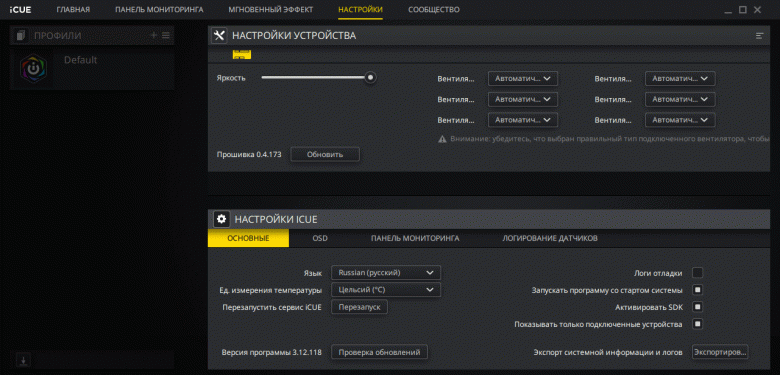
В «Настройках устройства» можно регулировать яркость подключенной подсветки.
Обратите внимание, что в поле «Настройки iCue» есть дополнительные закладки.
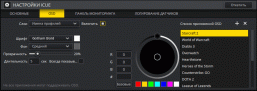
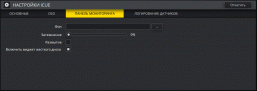
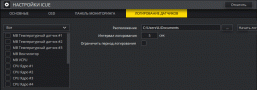
Здесь имеется возможность отключения автозапуска программы при старте ОС.
Клик по иконке «Obsidian 1000D» в поле «Устройства» главной страницы программы откроет окно управления контроллером Commander Pro. В нем присутствует ряд отслеживаемых параметров — значения основных питающих напряжений, показания термодатчиков (на скриншоте их два), подключенных к разъемам Temp контроллера, а также скорость вращения подключенных к нему вентиляторов (на скриншоте он один). Датчикам и вентиляторам можно задать какие-то понятные имена.

Работой вентилятора можно управлять из пункта «Конфигурация» в левом меню окна: есть три предустановленных режима, а также возможность создания собственных, с привязкой к какому-то термодатчику, включая имеющиеся на компонентах компьютера.
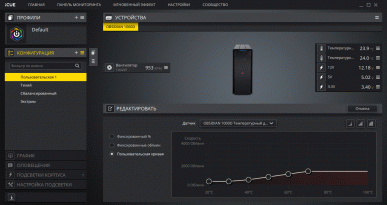
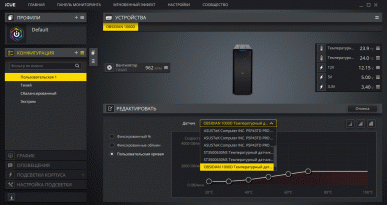
Пункт «График» выведет диаграммы изменения для любого из контролируемых параметров — скорости вращения вентилятора, напряжения или температуры по датчику.
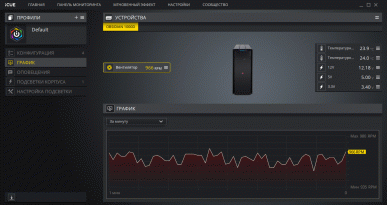
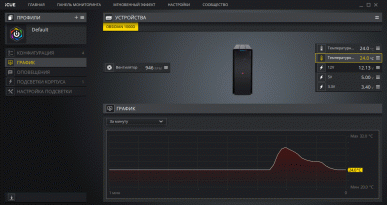
В «Оповещениях» можно задать события, которые не только известят о достижении каким-то из датчиков определенной температуры звуковыми и световыми сигналами, но и позволят автоматически принять некоторые меры: увеличить скорость вращения вентиляторов и даже выключить компьютер.

Но, конечно, самое интересное находится в пункте «Подсветки корпуса»: это набор световых эффектов с регулируемыми параметрами.
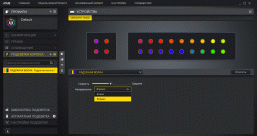
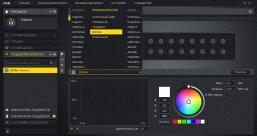
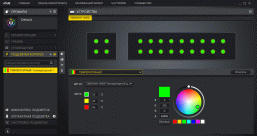
В библиотеку подсветок можно добавлять новые объекты, а пункт «Аппаратная подсветка» задаст режим, который будет использоваться при выключенной программе iCue.
Наконец, «Настройка подсветки» позволит задать, какое именно устройство подключено к каждому из двух каналов LED контроллера.
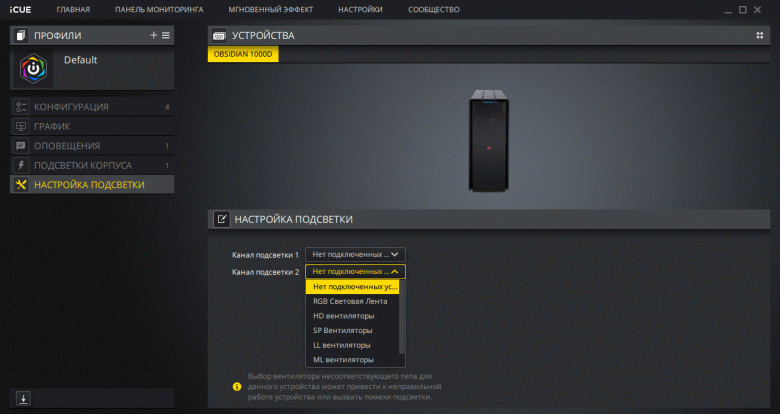
Теперь о верхнем меню окна программы.
«Панель мониторинга» позволяет отслеживать напряжения, температуры и другие параметры компонентов компьютера — системной платы, процессора, видеокарты, памяти. Отображаются текущие значения и их изменения в виде графиков.
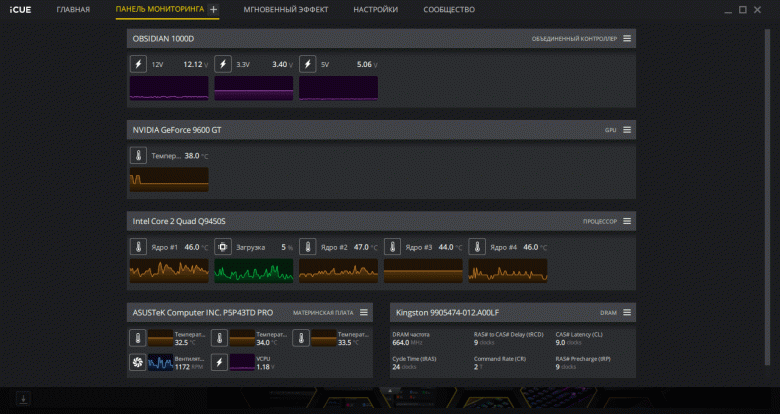
Окно для каждого компонента можно выводить в увеличенном или уменьшенном виде, а их порядок меняется перетаскиванием.
В окне «Obsidian 1000D» отображаются параметры, перечисленные выше для окна сведений о контроллере.
Закладка «Мгновенный эффект» позволит выбрать для подсветки один из 10 цветов, включая белый, а также выключить ее, для чего нужно выбрать черный квадрат. Возврат к переливающимся цветам и другим эффектам — нажатием крестика.

Наборы настроек можно организовать в виде профилей, которые можно копировать, импортировать и экспортировать, а также удалять. При наличии нескольких профилей между ними можно быстро переключаться.
Углубленный анализ возможностей программы не входит в рамки нашего обзора, поэтому лишь скажем еще, что можно обновлять не только ее версию, но и прошивку самого контроллера (квадратик со стрелкой в нижнем левом углу окна).
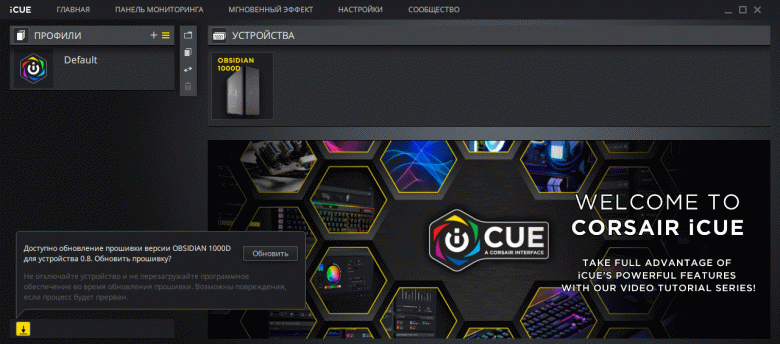
При необходимости ПО Corsair iCue можно удалить с помощью стандартной оснастки «Программы и компоненты» Windows.
Еще одно наблюдение: на верхней крышке контроллера имеется светодиод, сведений о назначении которого в официальных материалах мы не обнаружили. Во время тестирования он не горел даже при взаимодействии с программой iCue, и остается предположить, что он индицирует наличие устройств, подключенных к портам USB контроллера.
Сборка системного блока
Распашные стеклянные боковые стенки корпуса в закрытом положении фиксируются магнитами, а в местах контакта с шасси предусмотрены резиновые вставки-амортизаторы, предотвращающие стук при закрывании. Петли предусматривают открытие на угол до 180 градусов и, как уже говорилось, позволяют легко снять стенку без применения инструмента.
Надо сказать, что для подобного корпуса наличие подробной инструкции по сборке компьютера является очень желательным: та листовка, которую можно скачать на сайте производителя, слишком уж лаконична, и до многих моментов приходится доходить самим, теряя время.
Так, не очень-то понятно, как подойти к установке блоков питания. Первый шаг кажется очевидным — откручиваем в нижней части задней стенки четыре винта, крепящих фигурную решетку с отверстиями, и снимаем ее.

БП формата SFX после этого установить можно без проблем — вставляем справа и крепим винтами к задней стенке. Есть даже небольшая опора-подиум с резиновыми накладками, помогающая правильно сориентировать его по высоте.

А вот блок ATX сзади не вставишь. Но рядом с проемом для его задней стенки виден винт с накатной головкой, а у крышки отсека для БП можно заметить фиксирующие выступы, которые явно освобождаются сдвигом этой крышки назад. Но после удаления этого винта крышка стоит мертво, сдвинуть ее не получается.
Продолжаем поиски и обнаруживаем в районе передней стенки этой крышки еще один винт с накатной головкой, который доступен из третьего (правого) отсека корпуса при открытых дверцах. Откручиваем и его, но крышка опять не сдвигается! Оказалось, что выступы держат ее очень плотно, и приходится применить «богатырскую силу», чего обычно делать не рекомендуется.

Вот теперь БП ATX можно свободно вставить слева, закрепив его винтами. На днище шасси имеются шесть толстых наклеек-амортизаторов, рассчитанных на блоки питания любой длины.
Думаете, на этом непонятки закончились? Отнюдь, теперь встал вопрос о том, что делать со снятой фигурной решеткой: если ее установить на место, она закроет разъем для кабеля питания БП SFX. Кстати, для установки одного блока питания ATX эту решетку можно было и не снимать: задний винт, крепящий крышку отсека БП, удаляется и при установленной решетке, то есть очевидное решение оказалось неправильным, и в случае с одной большой платой и БП ATX ее можно вовсе не снимать.
За решеткой скрывается и окно для панели портов ввода-вывода системной платы Mini-ITX. Таким образом, если устанавливаются две платы и два БП, то решетку смело откладываем в сторону.
Вряд ли в подобный корпус кто-то будет устанавливать единственную плату Mini-ITX, поэтому вариант без БП ATX, при котором остается открытым проем для его задней стенки, рассматривать нет смысла.
В комплекте есть панель, рассчитанная на установку четырех плат расширения. На листовке изображен и способ ее установки: вместо пяти нижних горизонтальных слотов для плат расширения, которые также реализованы в виде съемной панели.

Но слоты на вновь устанавливаемой панели получаются вертикальными, и что именно в них устанавливать — не очень понятно.

Листовка изображает нечто, похожее на видеокарту; что же, возможно, но опять непонятно, почему ее (или их) надо устанавливать именно так, а не в горизонтальные слоты или в дополнительные вертикальные, которые и без замены панелей имеются на задней стенке ближе к левой крышке корпуса.
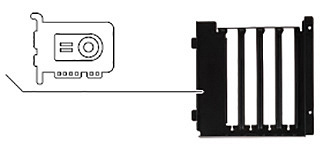
Вернемся ненадолго к блокам питания. БП ATX следует устанавливать вентилятором вниз: от его верхней плоскости до сплошной горизонтальной части перегородки промежуток всего несколько миллиметров. Но если перегородку сборщик сочтет излишней, то без нее возможна и установка вентилятором вверх. Вентилятор БП SFX однозначно надо располагать справа: напротив в дверце правого отсека предусмотрены вентиляционные отверстия.
Переходим к накопителям.
Используемые в пятиместной дисковой стойке салазки вполне обычные: сделаны из гибкого пластика, выступающие наружу справа рукоятки служат не только для захвата рукой, но являются и защелками.

3,5-дюймовые накопители в них фиксируются штифтами, входящими в боковые отверстия и оснащенными резиновыми амортизаторами (возможна и дополнительная фиксация винтами, по одному с каждой стороны), а 2,5-дюймовые — четырьмя винтами снизу, для них амортизатором будет сам пластик салазок.
Днище салазок имеет большие прорези, облегчающие охлаждение нижних частей накопителей, на которых находятся платы с электронными компонентами.

2,5-дюймовые лотки на дверцах правого отсека с одной стороны крепятся парами выступов, входящих в прорези дверцы, а с другой — невыпадающим винтом с накатной головкой. SSD или HDD к лоткам крепятся винтами.
Для салазок при любом размере накопителя можно использовать SATA-кабели и с прямыми, и с Г-образными коннекторами, для расположенных на лотках 2,5-дюймовых дисков — только с прямыми.
Заметим попутно: дверцы правого отсека на время сборки можно снять. Как и для стенок корпуса, это очень легко делается сдвигом открытой дверцы вверх. И они взаимозаменяемы: не надо запоминать, которая из них была задней, а которая передней. Однако установленный БП SFX может помешать закрытию задней дверцы, на нижнем посадочном месте которой установлен лоток для HDD/SSD, даже если самого накопителя на этом лотке нет.
В отверстии для портов ввода-вывода основной системной платы выламывать ничего не надо, а все прорези для плат расширения снабжены многоразовыми заглушками, закрепленными винтами с накатными головками. Заглушки можно переставить и на свободные места панели с вертикальными прорезями при ее установке.
Стойки для обеих системных плат уже установлены, но в комплекте есть пять запасных. В основании основной системной платы есть большая прорезь, которая обеспечивает возможность снятия некоторых типов кулеров CPU без демонтажа самой платы.
В перегородке, отделяющей правый отсек от остального объема корпуса, есть несколько рядов больших отверстий, оснащенных резиновыми заглушками с разрезными лепестками и предназначенных для прокладки кабелей. Поскольку правая боковая стенка корпуса стеклянная, укладывать кабели лучше в этом отсеке, чтобы они не были видны снаружи. Для крепления имеются штампованные ушки, а в комплекте предусмотрено немалое количество стяжек, как одноразовых, так и многоразовых.
Внешние разъемы корпуса подключаются экранированными кабелями с монолитными коннекторами, для аудио предусмотрено только HD Audio, а порты USB 3.0 подключаются к внутренним разъемам системной платы.
Кромки металлических конструкций либо завальцованы, либо скруглены, чтобы снизить риск повреждения рук при сборке. Хорошо обработаны и края стеклянных панелей.
Надо отметить: переносить и сам корпус, и особенно полностью собранный компьютер, да еще и с установленными дверцами, крайне неудобно — вес получается очень и очень приличным, а ухватиться не за что. Поэтому лучше всего сразу предусмотреть какую-то подставку с колесиками, на время сборки годится и обычная офисная тумбочка. Но для готового компьютера она не подойдет: площадь ее верхней поверхности мала по сравнению с горизонтальной проекцией корпуса, а высота тумбочки велика — из положения сидя не видны элементы панели управления корпуса.
Позиционирование и выводы
Конструкция Corsair Obsidian 1000D не уникальная, но весьма интересная. И не только из-за возможности установки двух плат в один корпус — это не новость, известны и другие модели разных производителей с такой особенностью. Правда, остается открытым вопрос, многим ли потенциальным покупателям это нужно, но наличие выбора — это всегда хорошо, к тому же корпуса́, подобные рассматриваемому, никто и не называет массовой продукцией.
Главное здесь — высокое качество изготовления, удобство сборки, внимание к мелочам, которые зачастую и определяют высокий класс товара.
В целом Obsidian 1000D вполне отвечает представлениям о действительно современном корпусе: до 11 накопителей (из них 3,5-дюймовыми могут быть пять), внешние порты USB 3.1, широкое использование стеклянных деталей экстерьера, простор для использования любых систем охлаждения.
Наличие встроенного контроллера для вентиляторов и особенно для подсветки понемногу становится непременным атрибутом даже для корпусов среднего ценового сегмента — правда, не всегда эти контроллеры столь же продвинутые, как Corsair Commander Pro. Другое дело, что не всех и не всегда любые встроенные контроллеры устраивают, но это вопрос отдельный: они есть, и с этим приходится мириться.
Что действительно необычно — так это отсутствие в комплекте вентиляторов, причем это можно отнести к положительным сторонам. Встроенная RGB-подсветка все же имеется, что тоже сегодня стало «велением времени», но, в отличие от многих других «топовых» корпусов, лишь в минимальном количестве. Нельзя сказать, сильно ли отсутствие «лишних деталей» сказалось на цене. Но можно судить однозначно: при наличии вентиляторов (которые наверняка были бы дорогими, с подсветкой) и без того недешевый корпус был бы еще дороже.
Полный текст статьи читайте на iXBT
